PrestaShop — веб-приложение для электронной коммерции с открытым кодом. Оно создано на PHP с использованием фреймворка Symfony — для написания шаблонов используется Twig, для хранения данных — MySQL.
- Скачиваем PrestaShop с официального сайта. Для этого понадобиться создать учетную запись, а затем войти в нее.
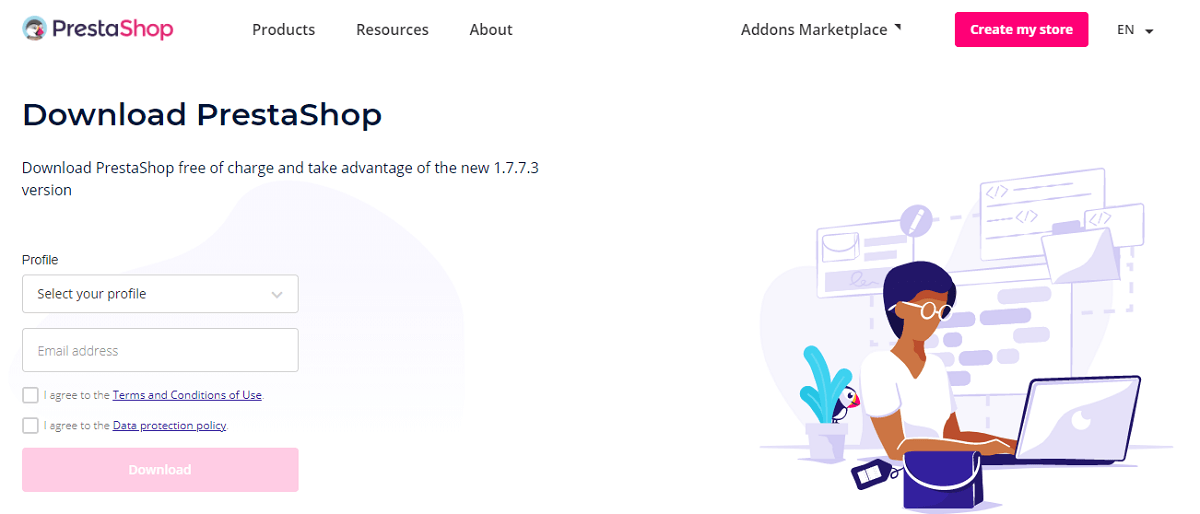
- Авторизуемся в панели управления ISPmanager. Переходим по пути: «WWW» → «WWW-домены» и жмём «Создать», если WWW-домен не был создан ранее.
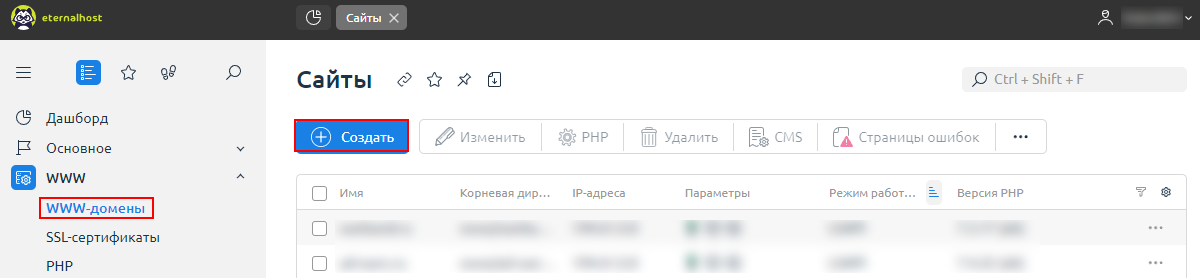
- Переходим в корневую директорию WWW-домена. Для этого выбираем нужный WWW-домен одним кликом и нажимаем «Файлы сайта».
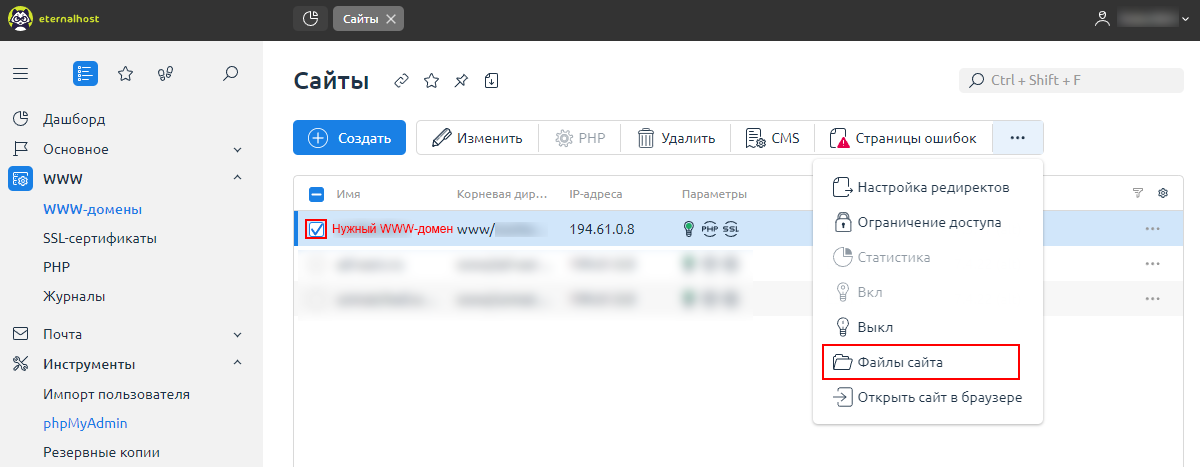
- В корневой директории созданного WWW-домена должен лежать файл «index.html». Выбираем его одним кликом и нажимаем «Редактировать» → «Удалить» в верхнем меню.
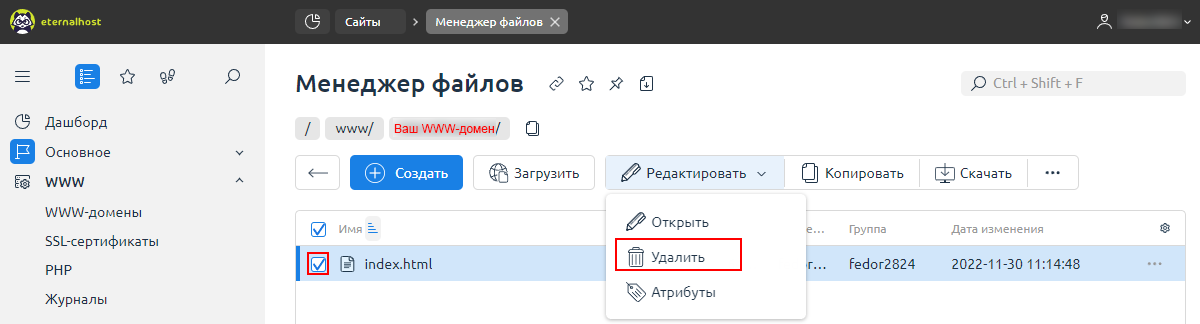
О том, как создать бесплатный технический домен можно узнать в этой инструкции.
- Загружаем на хостинг скачанный ранее архив с PrestaShop. Для этого кликаем на кнопку «Загрузить» в верхнем меню.
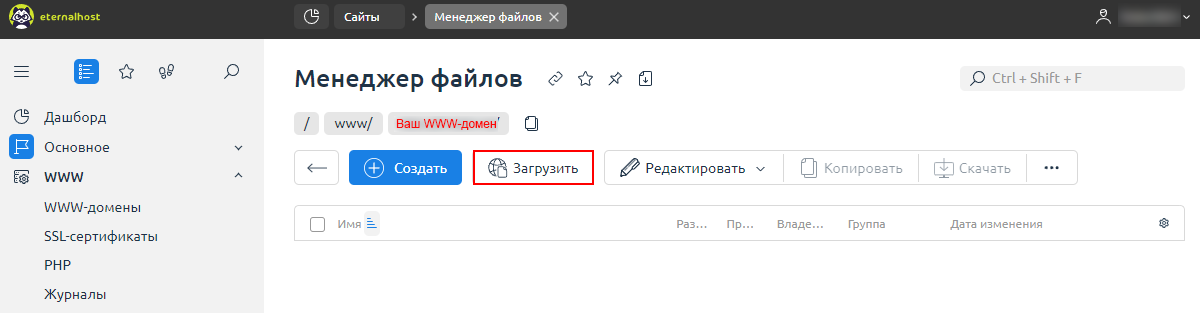
- Распаковываем файлы в корневую директорию сайта. Для этого выбираем нужный архив одним кликом и нажимаем «Архив» → «Распаковать» в верхнем меню.
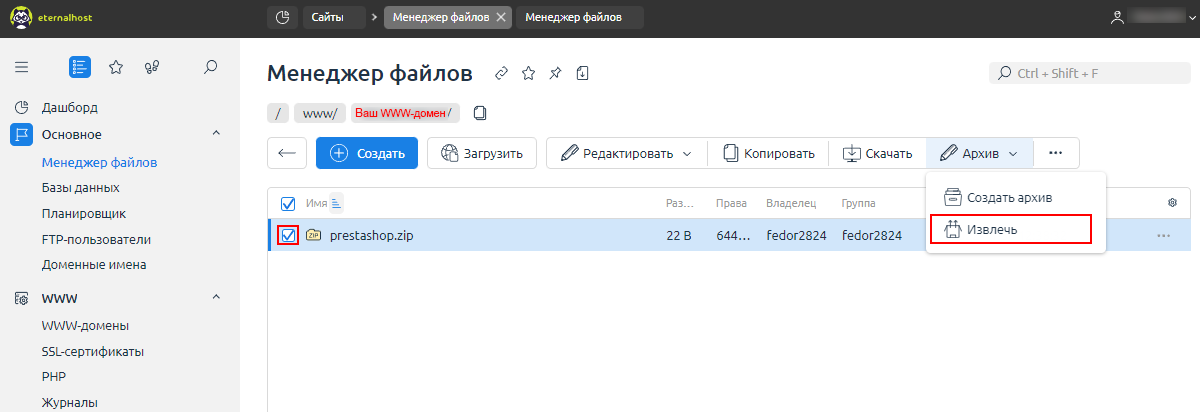
- Создаём базу данных для сайта. Подробное руководство можно найти здесь.
- В браузере вбиваем ваш домен и переходим к установке PrestaShop.
В процессе установки последовательно совершаем ряд описанных ниже действий, завершая каждый этап нажатием «Вперёд».
- Выбираем нужный язык.
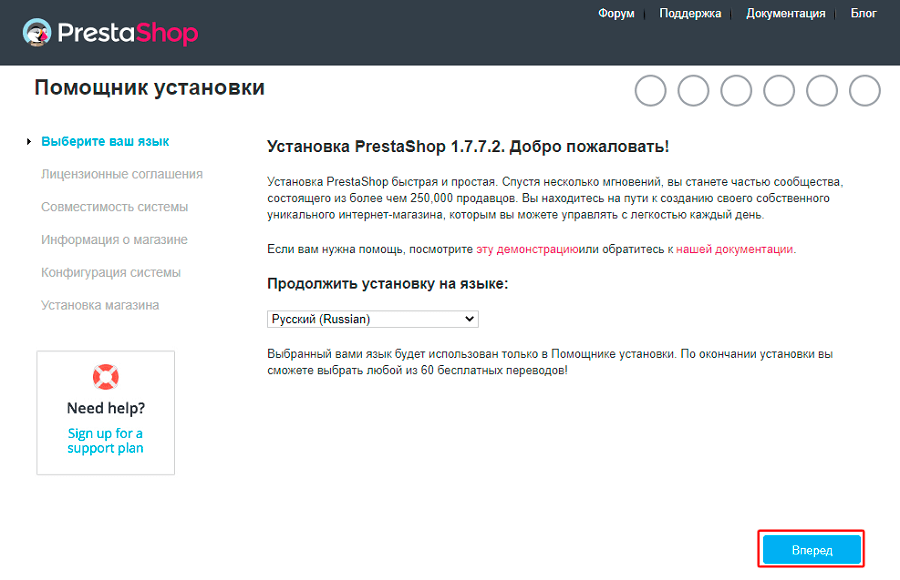
- Принимаем условия лицензионного соглашения.
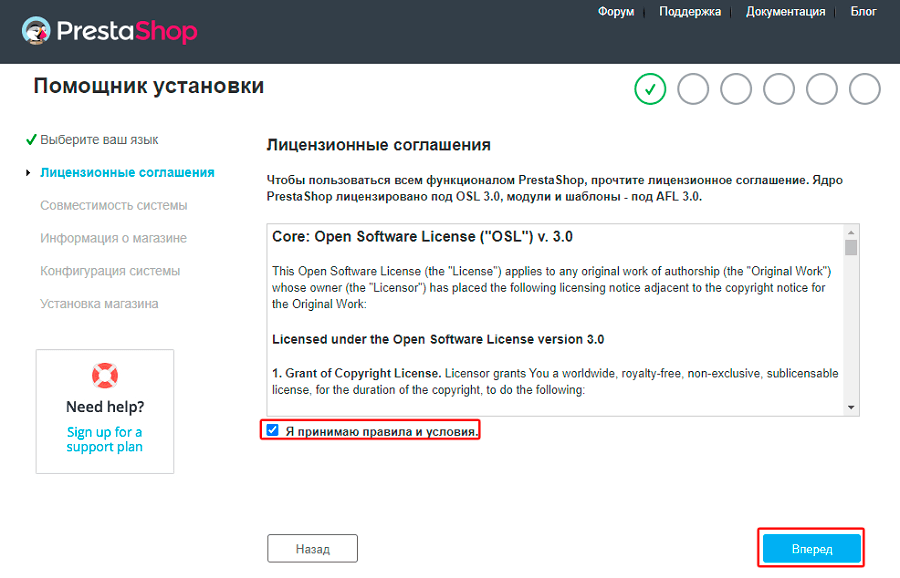
- Вводим данные магазина и учётной записи.
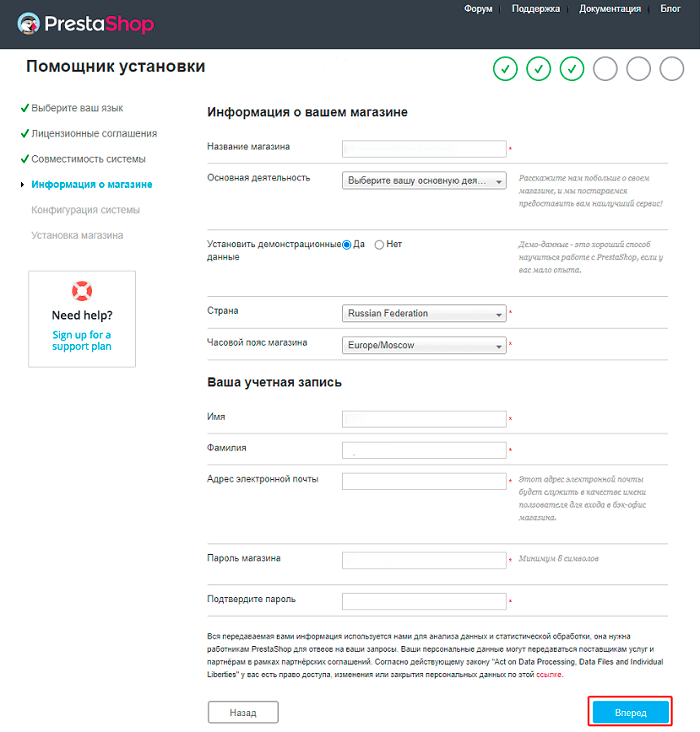
- Вводим информацию о базе данных.
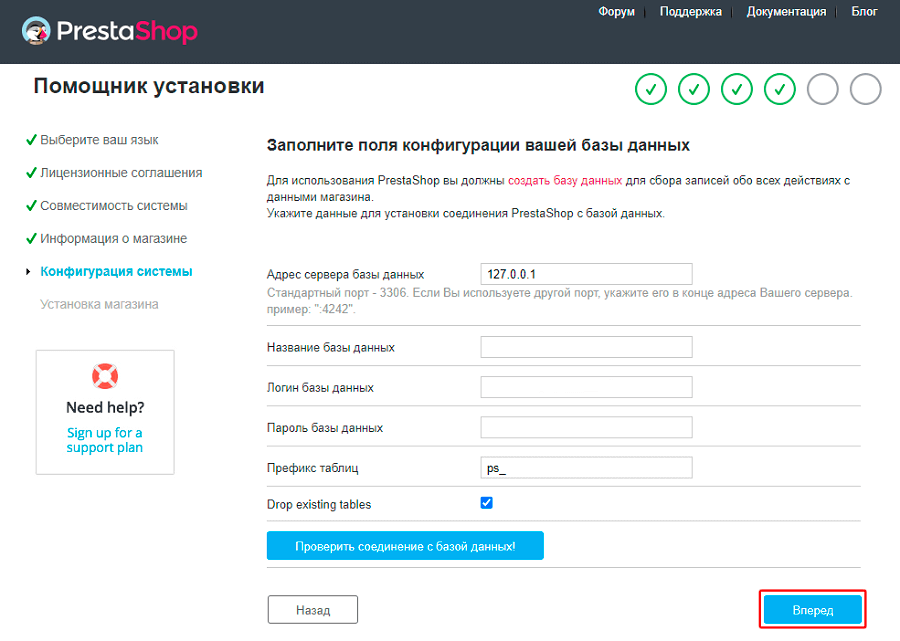
- Теперь должна начаться инсталляция приложения. Ждем ее завершение.
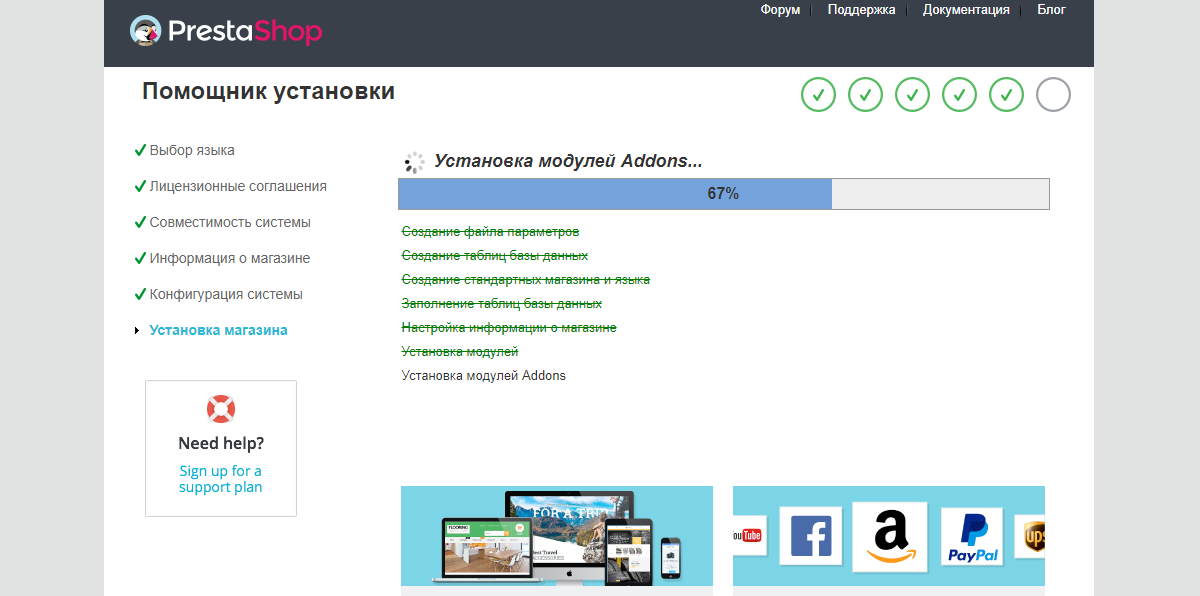
После завершения установки появится уведомление об успешной установке, и система продублирует данные для входа в админ панель.
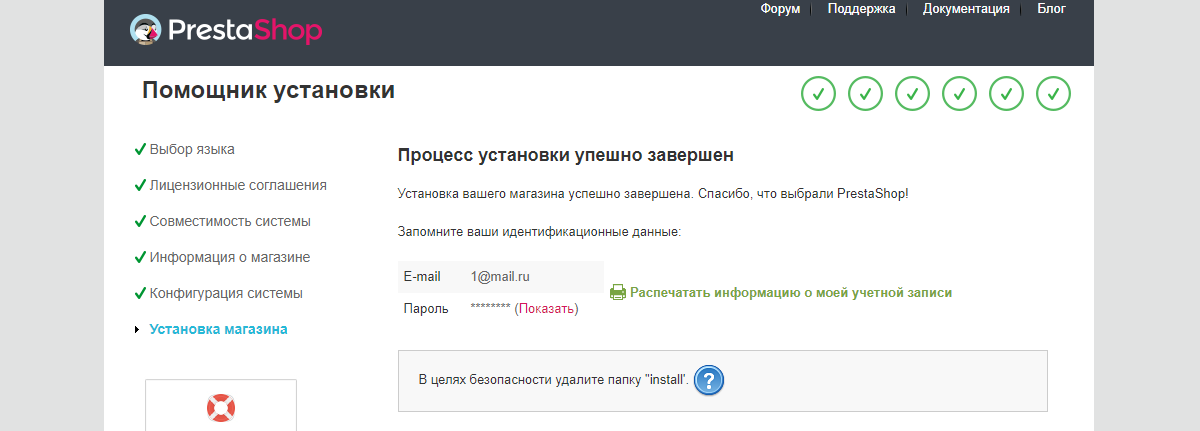
- Для безопасности удаляем папку «install» в корневой директории сайта.
- Для входа в админ-панель добавьте в адресной строке название папки «admin» после домена вашего сайта. Например: «mysite.ru/admin».
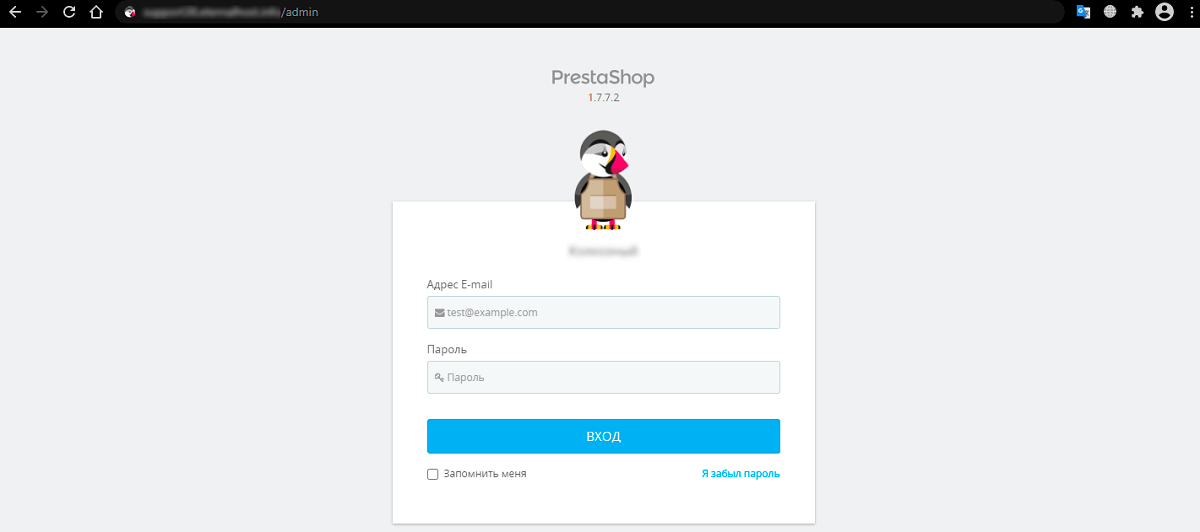
Можно сделать адрес до PrestaShop уникальным, переименовав папку «admin». Например, изменив название каталога «admin» на «prestashop», открыть веб-интерфейс можно будет только по адресу: «mysite.ru/prestashop».
Ошибка при установке — как исправить
Во время установки некоторых версий PrestaShop с русской локализацией может возникнуть ошибка: «psgdpr1: Невозможно установить модуль «psgdpr», Длина свойства Tab->name составляет 70 симв. Должно быть между 0 и 64 симв.»
Для её решения переходим по пути хостинга: корневая директория → папка с сайтом → папка «modules» → папка «psgdpr». Находим файл «psgdpr.php», переходим на строку 248 и меняем код:
$tab->name = array_fill_keys( Language::getIDs(false), $this->displayName );
на:
$tab->name = 'GDPR';
Сохраняем изменения в файле и выходим.
Теперь выделяем файл «psgdpr.php» и жмём «Редактировать» → «Атрибуты».
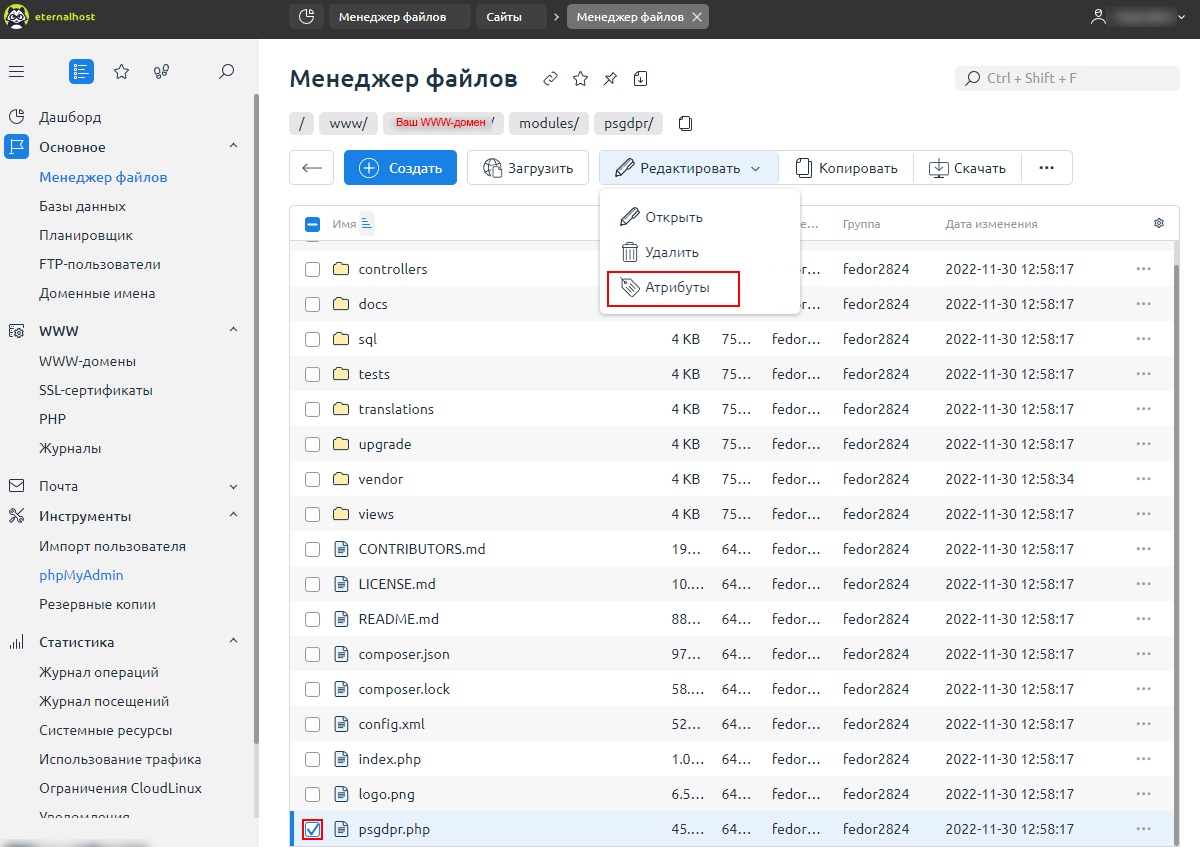
Меняем права доступа файла с «644» на «444».
Возвращаемся на страницу установки PrestaShop и нажимаем на словосочетание «кликнув здесь» в сообщении об ошибке.
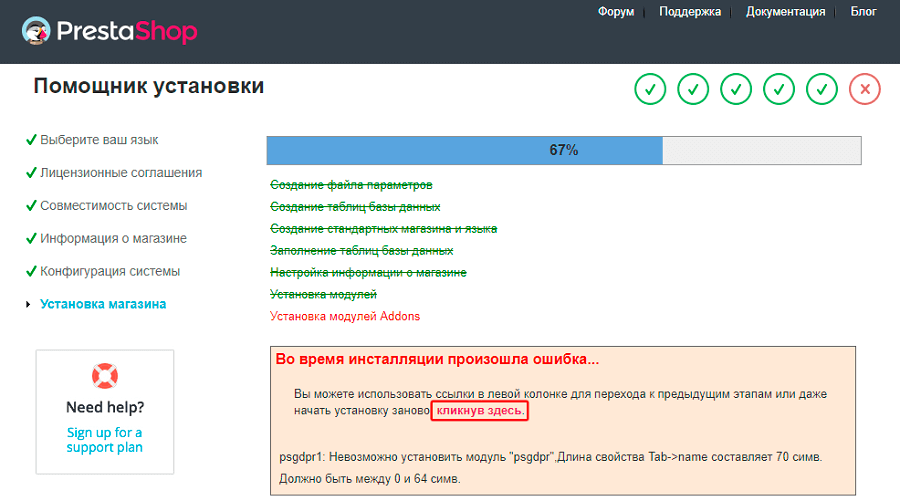 После установки PrestaShop меняем права доступа файла «psgdpr.php» обратно на «644» аналогично тому, как меняли права на «444».
После установки PrestaShop меняем права доступа файла «psgdpr.php» обратно на «644» аналогично тому, как меняли права на «444».

